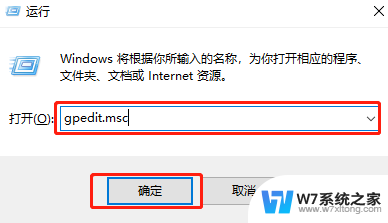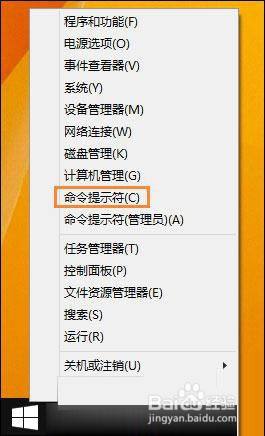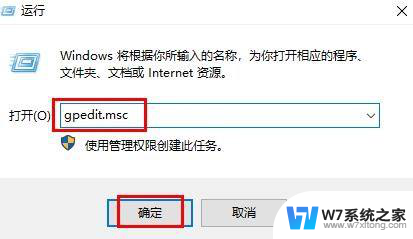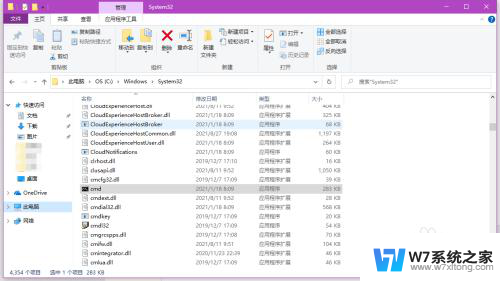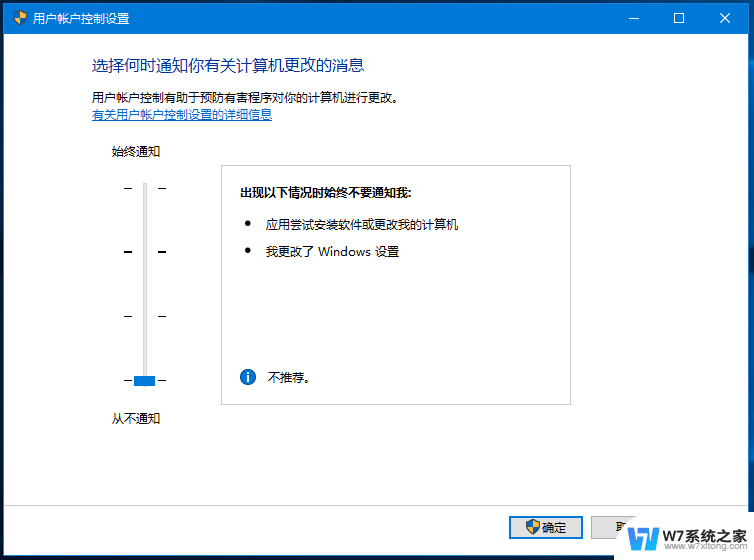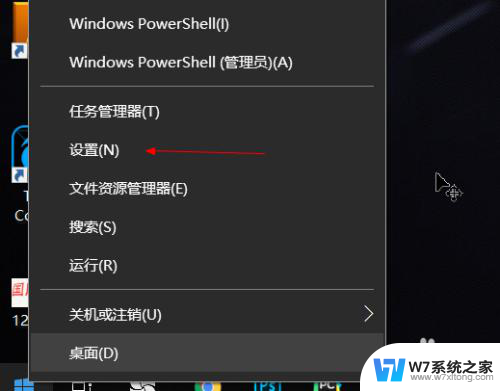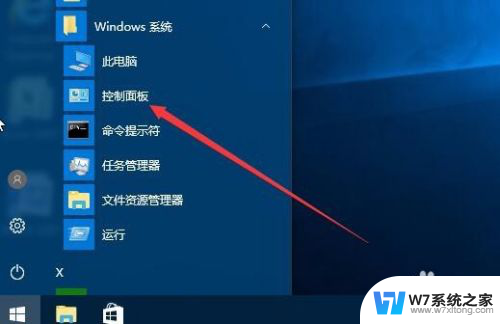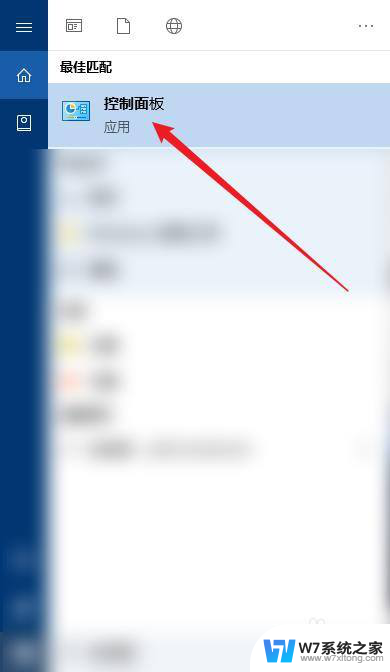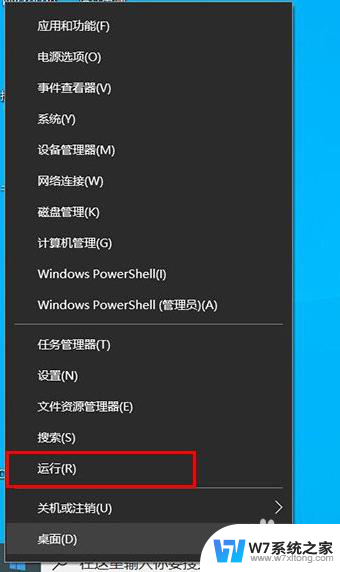win10禁用来宾账户guest Windows 10如何禁用Guest账户
更新时间:2024-07-01 13:55:55作者:jiang
在Windows 10系统中,来宾账户(Guest账户)通常是用来提供临时访问权限或者限制用户权限的账户,有时候我们可能希望禁用Guest账户以加强系统安全性。禁用Guest账户可以防止未经授权的访问和保护个人隐私信息。在Windows 10系统中禁用Guest账户的方法是什么呢?让我们一起来了解一下。
具体步骤:
1.首先,开始菜单选择"W→Windows 系统→控制面板"项
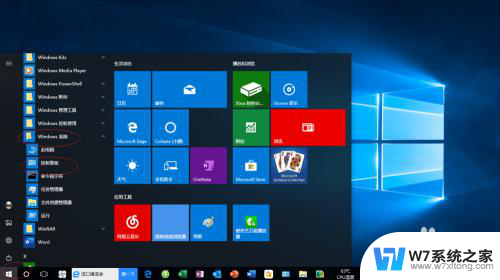
2.点击"系统和安全"图标

3.接着,点击"管理工具→计算机管理"图标
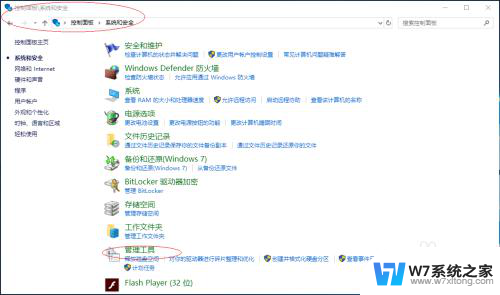
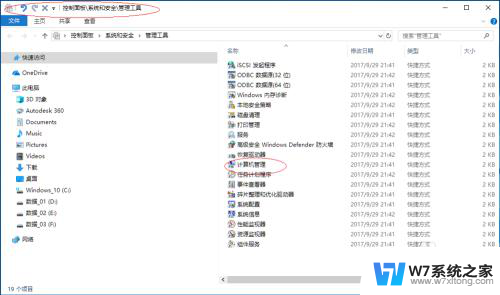
4.展开"计算机管理(本地)→系统工具"文件夹
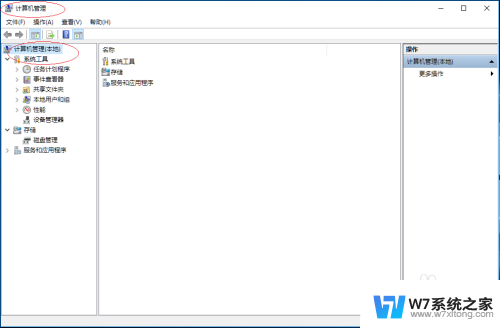
5.鼠标右击"本地用户和组→用户→Guest"图标,选择"属性"项
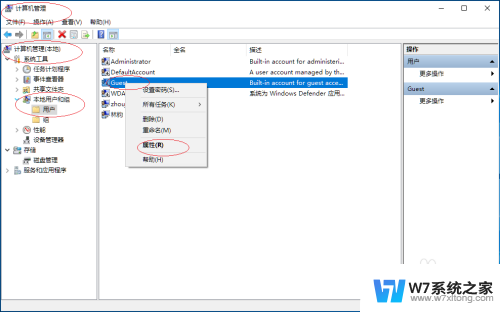
6.勾选"常规→账户已禁用"复选框
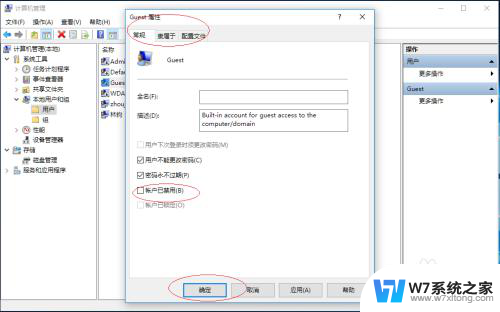
7.完成设置,谢谢朋友们的关注
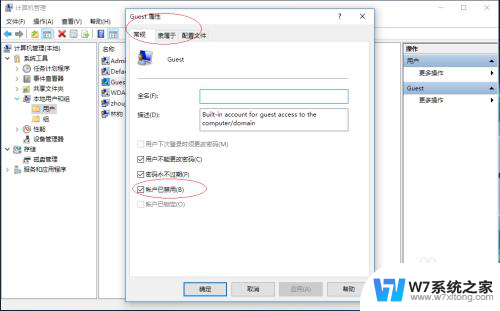
以上是禁用Windows 10来宾账户(guest)的所有内容,如果您遇到这种情况,您可以按照以上方法解决,希望这能帮助到大家。